Как да настроите будилник на лаптоп

Както можете да видите, има много за избор. Имайте предвид, че опциите за настройка на будилника не зависят от модела на лаптопа, инсталираната операционна система е отговорна за това.
Стандартните начини за настройване на будилник в Windows са предимно Task Scheduler и Windows Media Player. Както вече споменахме по-горе, някои програми предоставят и инструмент за будилник.
Ние задаваме аларма с помощта на Task Scheduler"в Windows 7 или Windows 8 За да направите това, трябва да стартирате „Task Scheduler". За Windows 7 просто щракнете върху бутона "Старт" и въведете "Scheduler" в търсенето. За windows 8 е малко по-трудно да се намери. Така че в търсенето пишем "Контролен панел".
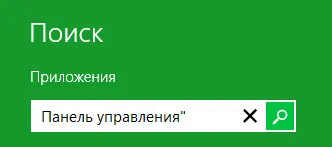
Отворете програмата и изберете "Администриране"
В списъка с помощни програми намерете „Планировчик на задачи“ и го стартирайте.
За да зададете аларма, изберете действието, наречено „Създаване на проста задача“.
Ще се отвори съветникът за създаване на задача, който ще ви помогне да настроите аларма. В първата стъпка посочваме името на задачата и натискаме "Напред".
След това посочете периода на задачата и щракнете върху „Напред“.
В следващия прозорец на съветника посочете датата и часа на будилника, както и времето, след което той ще се опита да ви събуди отново. Продължете и натиснете "Напред".
След това изберете действието, което будилникът трябва да извърши. Ще следваме съвета на съветника за настройки и ще изберем „Стартиране на програмата“. След това щракнете върху "Напред".
Кликнете върху бутона "Преглед" и намеретемелодия, която ще ви събуди сутрин.
Накрая проверете всички настройки на алармата и натиснете бутона „Готово“.
Ще използваме специалната програма Free Alarm Clock, която е предназначена за професионално събуждане на хора. Тук се вземат предвид всички основни желания на потребителите: проста и ясна настройка, настройка на мелодия, извеждане на компютъра от режим на заспиване.
Отваряме специален будилник и виждаме приятен и прост програмен интерфейс. Вече ни предложиха да се събудим в 9.00 със стандартната мелодия „Птици“, но ние ще оправим всичко и ще го нагласим по наш вкус.
Като начало изтриваме будилника по подразбиране. За да направите това, щракнете върху него с десния бутон на мишката, изберете „Изтриване“. В следващия прозорец потвърдете намеренията си и щракнете върху „Да“.
Сега създаваме нашия нов будилник: като щракнете върху зеления плюс, който се намира в горния панел на програмата.
На екрана ще се появи форма за задаване на условия за будилника:
1. Определяме часа, когато трябва да се събудим.
2. Задайте дните, в които будилникът ще работи.
3. Напишете съобщение, което да се показва заедно с будилника.
4. Посочете дали да се показва това съобщение или не.
5. Изберете мелодия от вече наличните в програмата.
6. Изберете мелодия от наличните на компютъра.
7. Изберете желаното ниво на звука на мелодията. И по-долу избираме допълнителни условия за будилника.
8. Запазете настройките - натиснете "Ok".
Поглеждаме към главния прозорец на Free Alarm Clock - будилникът е настроен.
След това можете да затворите програмата, тя ще продължи да работи. Това се вижда, тъй като иконата в трея светва.
Сега нека настроим будилника с помощна вече съществуваща програма на компютъра е AIMP.
Всъщност отваряме плейъра и в горния десен ъгъл на прозореца намираме иконата на будилника, който има и други функционалности. Сега ще можем да се уверим в това.
След като щракнете върху бутона за сигнал в AIMP, ще се появи прозорец, където потребителят може да работи с планировчика и будилника.
1. Планировчикът ще ви помогне да изключите компютъра, да поставите на пауза възпроизвеждането на песни в плейлиста, да излезете от програмата, да определите условията и времето. 2. Отидете в раздела "Будилник".
След това ще видим неактивен формуляр за попълване. Активирайте го - поставете отметка в квадратчето под бутона "Планировчик". Сега изберете кога искате да включите компютъра: "В определено време" или "След определено време."
Избираме музикална песен за будилника. За да направите това, можете да използвате бутона за търсене на компютъра сред композициите "..." или да изберете от списъка за изпълнение на AIMP.
След това задайте първоначалната сила на звука на възпроизвеждането на песента в будилника и, ако желаете, задайте плавно увеличаване на силата на звука. През кой период можем самостоятелно да определим или използваме стандартната продължителност от 100 секунди.
Завършете настройките - щракнете върху бутона "Приложи". Затваряме будилника.
Има голям брой различни прости програми за настройка на будилник, но защо да поставяте допълнителен PRO, ако има възможности на компютъра за удобно и лесно използване на будилника.
